
.NET Framework to biblioteka dodatkowych plików, które wprowadza domyślny system operacyjny systemu Windows 10. Powoduje to szereg trudności, gdy użytkownicy chcą ponownie zainstalować ten komponent, na przykład, gdy występują problemy z jego wydajnością. Natychmiast wyjaśnij, że spełnienie tego zadania nie będzie możliwe spełnienie tego zadania w zwykłym zrozumieniu, ponieważ niemożliwe jest całkowicie usunięcie ram Framework, ale istnieją metody, które ustanawiają funkcjonowanie przez ponowne aktualizowanie kluczowych obiektów. Chodzi o to, co zostanie omówione poniżej.
Metoda 1: Aktualizacje dla systemu Windows
Wszystkie pliki związane z rozważanym biblioteką w systemie Windows wraz z najnowszymi aktualizacjami. Oczywiście może wydawać się, że usunięcie pokrewnych aktualizacji pozwoli pozbyć się elementów ramowych .NET, ale tak nie jest, ponieważ Microsoft wykorzystuje niezwykłe algorytmy instalacji pakietów. Zamiast tego możesz spróbować wyłączyć istniejące elementy biblioteki i spróbować zaktualizować je w następnej instalacji aktualizacji, które się dzieje:
- Najpierw musisz upewnić się, że kolejna aktualizacja systemu Windows 10 jest gotowa do instalacji. Po tym otwórz "Start" i przejdź do "Parametry".
- W wyświetlonym menu wybierz kategorię "Aplikacja".
- Źródło na dole listy, w której klikniesz na napis "Programy i komponenty".
- Przez lewym panelu, przejdź do "Włącz lub wyłącz komponenty systemu Windows".
- Pierwsze wiersze w oknie komponentów systemu Windows i są odpowiedzialne za wydajność .NET Framework. Usuń pola wyboru, aby wyłączyć.
- Oczekuj potwierdzenia tej operacji. To zajmie to dosłownie minutę, a następnie możesz zamknąć okno ze składnikami.
- Teraz przez te same menu "Parametry" przejdź do "aktualizacji i bezpieczeństwa".
- Zainstaluj znalezione aktualizacje i uruchom ponownie komputer.


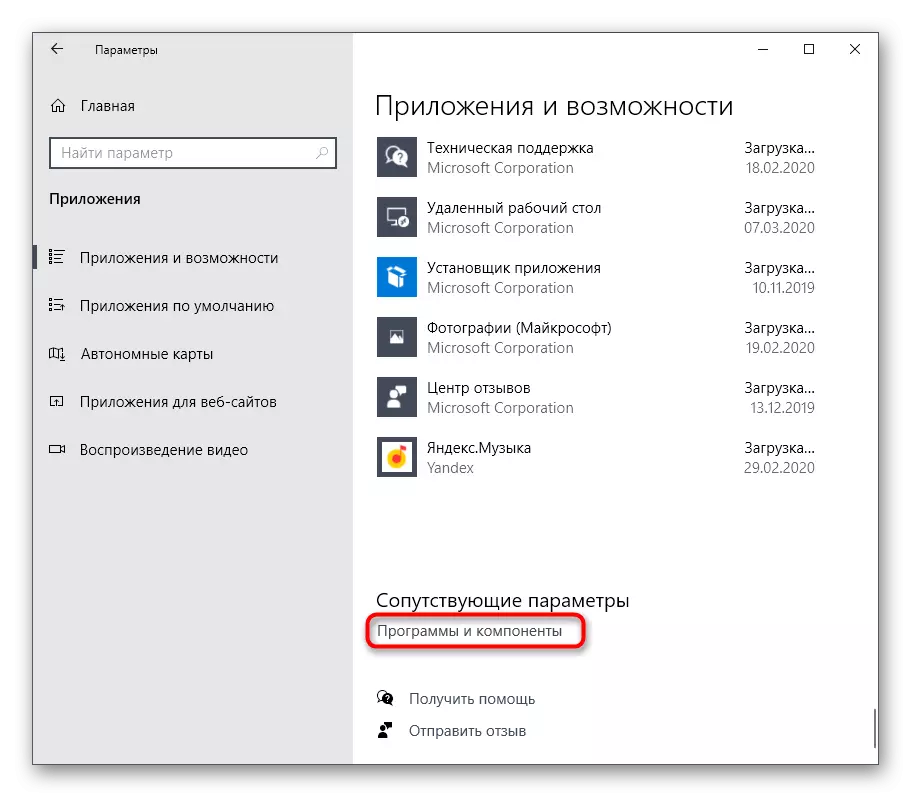
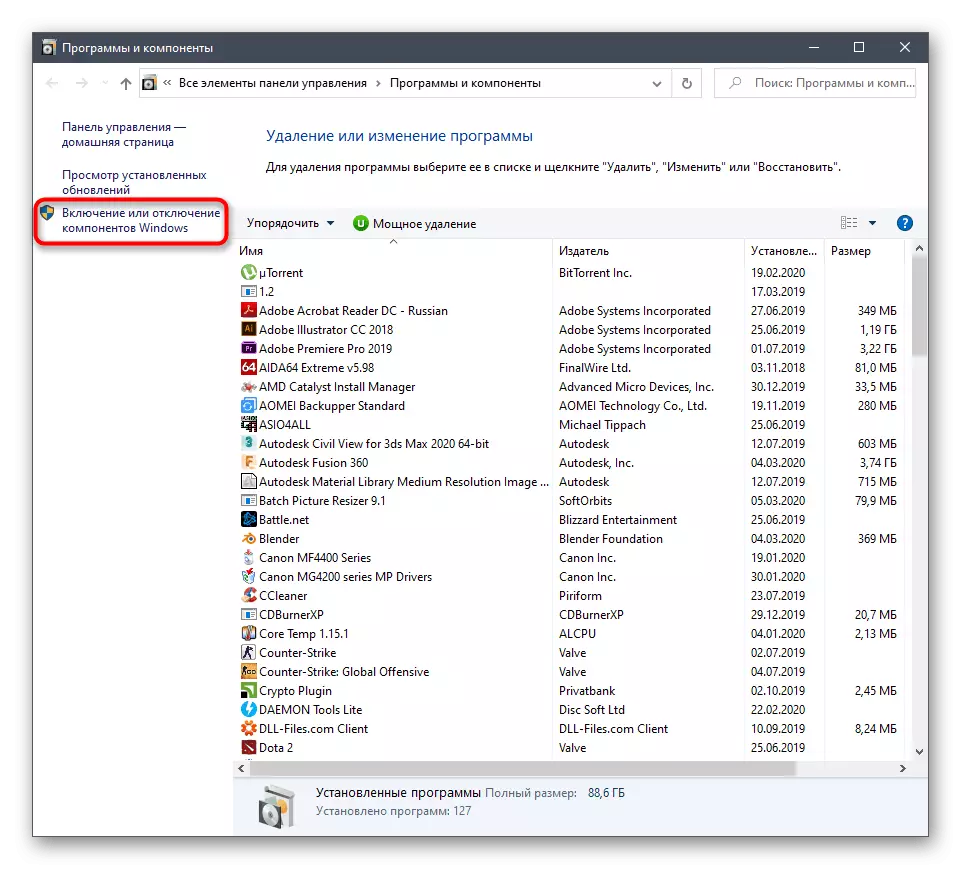



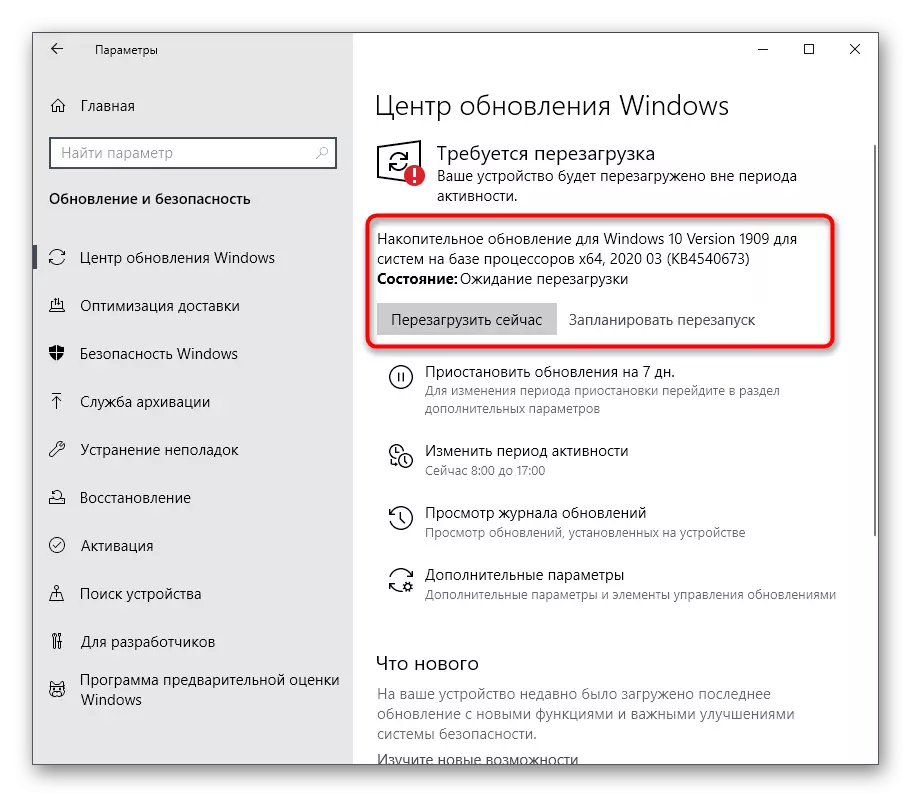
Teraz ma nadzieję, że wszystkie brakujące pliki zostały załadowane i zainstalowane wraz z ostatnią aktualizacją, co umożliwiło skorygowanie problemów z funkcjonowaniem Framework .NET. Nie zapomnij i włączaj te biblioteki za pomocą menu Komponenty systemu Windows natychmiast po wejściu do systemu operacyjnego. Jednak w niektórych przypadkach pojawiają się dodatkowe problemy związane z instalacją aktualizacji. Następnie użytkownik będzie mógł ich dodatkowo decydować. Zaproponujemy przeczytanie odpowiednich wytycznych w tym temacie w naszych innych artykułach na poniższych linkach.
Czytaj więcej:
Instalowanie aktualizacji systemu Windows 10
Zainstaluj aktualizacje dla systemu Windows 10 ręcznie
Rozwiąż problemy z instalowaniem aktualizacji w systemie Windows 10
Metoda 2: Instalacja studia wizualnego
Studio Visual - oprogramowanie markowe Microsoft używane do opracowywania aplikacji w różnych językach programowania. Przede wszystkim producent ma na celu zapewnienie prawidłowej interakcji tego środowiska programistycznego z systemem Windows, ponieważ wiele narzędzi i oprogramowania są zapisywane na podstawie tej platformy. Pozwoli to zwykłym użytkownikowi korzystać z Visual Studio dla własnych celów, sprawdzając brakujące pliki Framework .NET.
Idź do oficjalnej strony Microsoft Visual Studio
- Na oficjalnej stronie internetowej Visual Studio wybierz listę pop-up "Produkty".
- W wyświetlonym menu jesteś zainteresowany napisem "Aplikacje Windows".
- Uruchom kartę i znajdź wersję społeczności Visual Studio. Dotyczy za darmo i jest w pełni odpowiedni do naszego zadania. Kliknij przycisk "Darmowe pobieranie", aby rozpocząć ładowanie.
- Następnie uruchom otrzymany instalator.
- Poczekaj na pobranie wszystkich komponentów do zainstalowania. Podczas tego procesu nie przerywaj połączenia z Internetem.
- Po wyświetleniu okna instalacji przesuń do zakładki "Oddzielni składniki" i zaznacz wszystkie wersje Framework .NET.
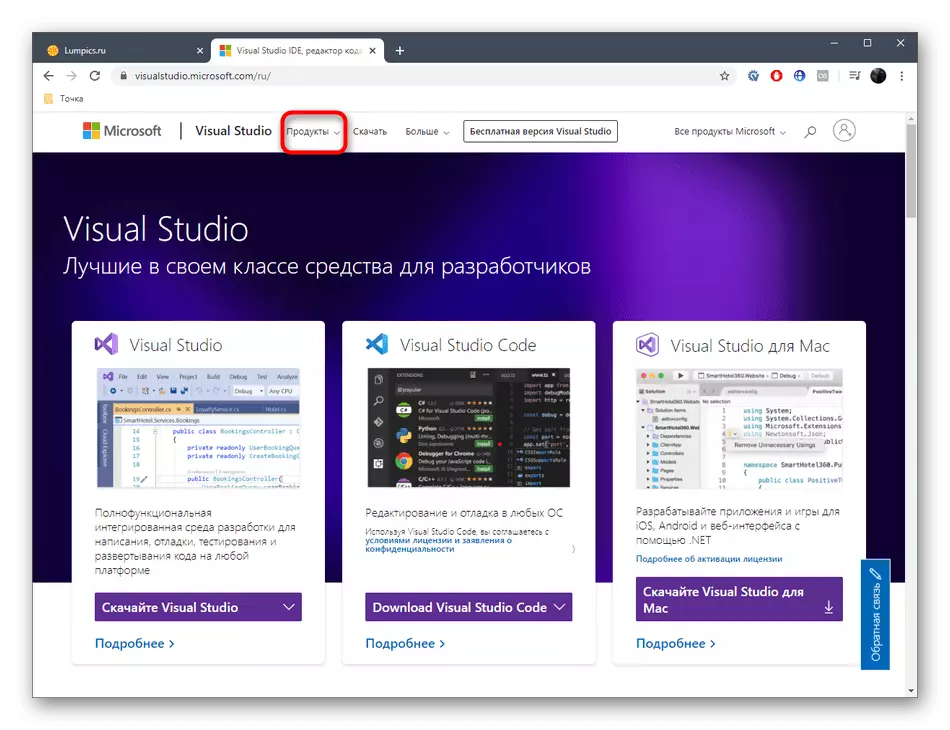
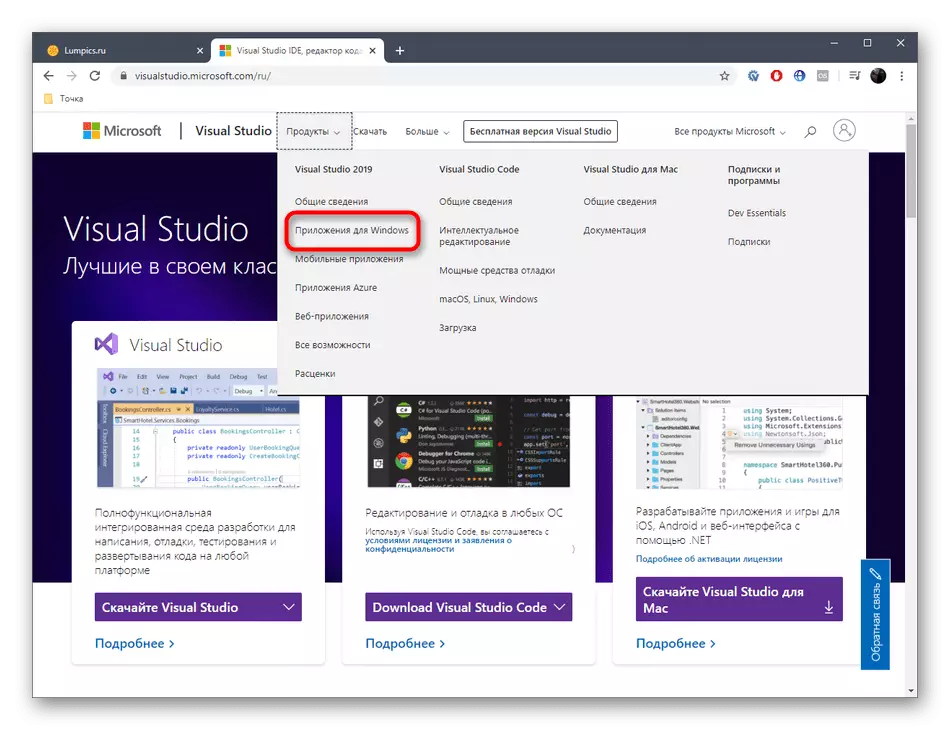
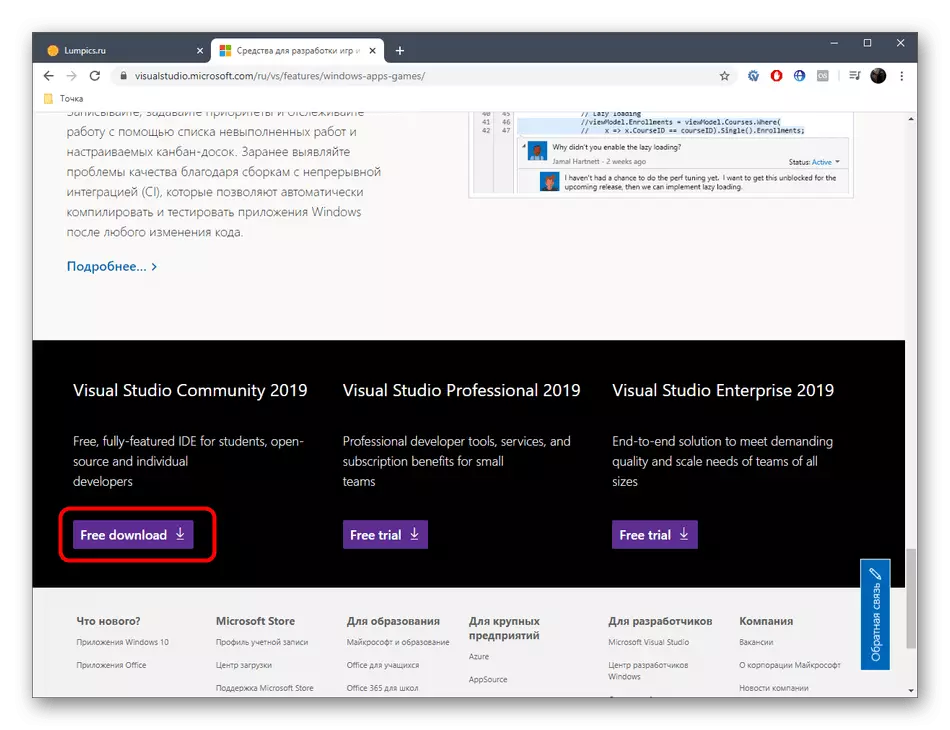


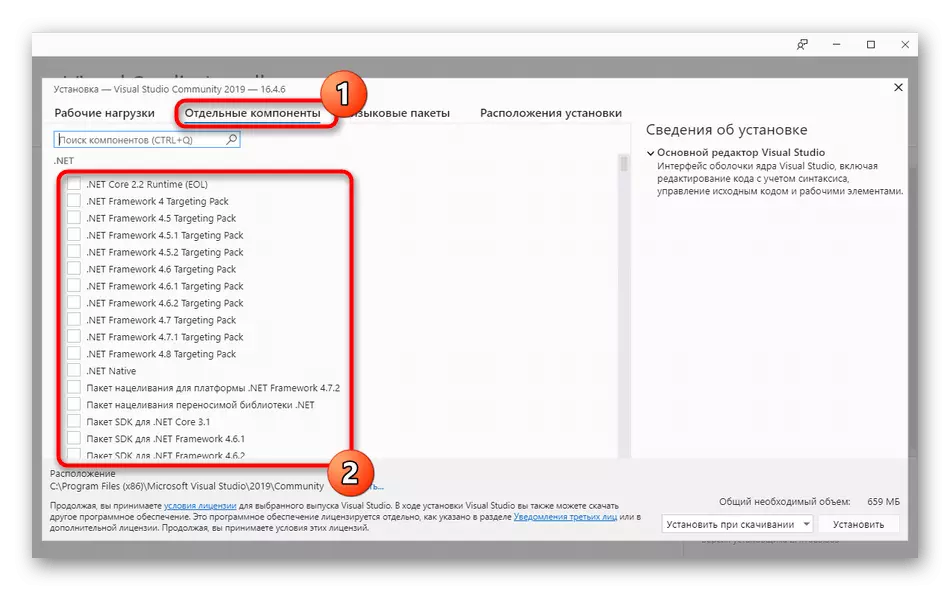
Właśnie opisaliśmy jedną podstawową akcję, która musi być wykonana w ramach dzisiejszych instrukcji. Jeśli chodzi o działanie samego pobierzenia Studio Visual i jego instalację do systemu operacyjnego, ten temat dotyczy odrębnego artykułu na naszej stronie internetowej, więc zalecamy zapoznanie się z nim, aby zakończyć proces instalacji i sprawdzić wydajność .NET Framework pliki.
Czytaj więcej: Właściwa instalacja Studio Visual na PC
Wszystkie informacje o zresetowaniu plików Jeśli nie pomogło, spróbuj użyć narzędzia do rozwiązywania problemów, zgodnie z przeczytaniem dalej.
Czytaj więcej: Korzystanie z narzędzia naprawy Net Framework
W przypadku, gdy ta manipulacja nie przyniosła należnych wyników, warto zwrócić uwagę na montaż systemu operacyjnego. Najprawdopodobniej pobrałeś złamaną reputację z źródeł pirackich i pozbądź się problemu z .NET Framework tylko przez ponowne zainstalowanie systemu Windows za pomocą innego montażu.
